Cadastro de Produtos
Nesta tela do sistema serão realizados os cadastros e manutenção de cadastros de produtos do sistema.

ID Produto: : Código de identificação do registro gerado automaticamente pelo sistema.
Código Barra: Código de barra padrão GTIN do produto.
Cód Fabricante: Código do fabricante do produto.
Outro Código: Código interno ou outro código do produto.
Cód ANVISA: Código da ANVISA (Agencia Nacional Vigilância Sanitária) para itens controlados pela agencia.
Peso(kg): Peso referente a uma unidade do produto.
Tamanho (C x L x A) m: Tamanho do produto (comprimento, largura e altura).
Cor: Cor do produto.
Descrição do Produto: Descrição ou nome do produto.
UN. Compra: Unidade de medida referente a compra do produto.
UN. Venda: Unidade de medida referente a venda do produto.
Descrição Resumida: Descrição curta do produto.
Grupo: Grupo do produto no sistema a partir da tabela de grupos.
NCM: Código NCM valido referente a classificação do produto.
Consultar On-line: Site de consulta on-line para buscar e verificar NCM do produto.
CEST: Código especificador da substituição tributária(com o intuito de padronizar a classificação das mercadorias sujeitas ao regime de substituição tributária).
Cód Benefício Fiscal: Informe o código do beneficio fiscal do produto caso o item possua.
Tipo de Produto: Selecione o tipo de produto no estoque.
Posse: Informe o tipo de posse do produto.
Tabela de Tributação: Selecione o item da tabela que se adequa ao produto informado.
Ult. Compra: Preenchido automaticamente com a data da ultima compra do produto.
Fornecedor: Preenchido automaticamente com o nome do ultimo fornecedor.
Pr. Contábil: Preenchido automaticamente com o valor contábil do produto em estoque.
Pr. Margem 0: Preenchido automaticamente com o valor mínimo que a empresa pode vender um produto sem obter prejuízo.
Pr Méd Vnd: Preenchido automaticamente com o valor médio de venda de um produto.
Pr Compra: Valor da ultima compra do produto.
% Lucro: Margem de lucro do produto em porcentagem.
Pr Venda: Valor para venda do produto.
Balanço: Preenchido automaticamente com o ultimo balanço de estoque.
Entradas: Preenchido automaticamente com a quantidade de entrada no estoque.
Saídas: Preenchido automaticamente coma a quantidade de saída do estoque.
Compra: Preenchido automaticamente com a quantidade de produtos comprados.
Estoque: Preenchido com o saldo atual no estoque.
Estoque Mínimo: Estoque mínimo do produto.
Estoque Máximo: Estoque máximo do produto.
Tipo de Fator: Utilizado para conversão de medidas do produto.
Localização: Local do estoque onde o produto está armazenado.
% perda: Percentual referente a perda padrão do item para baixa automática no estoque.
Botão "Recalcular": Recalcula o estoque e custos do produto informado na tela.
Inativar Venda: Não permite novos pedidos ou vendas se esta opção estiver marcada.
Não Controle Estoque: Se esta opção estiver marcada, o sistema não fará o controle de estoque do produto.
Aba Complementos
Nesta aba, podemos cadastrar dados adicionais de um produto.
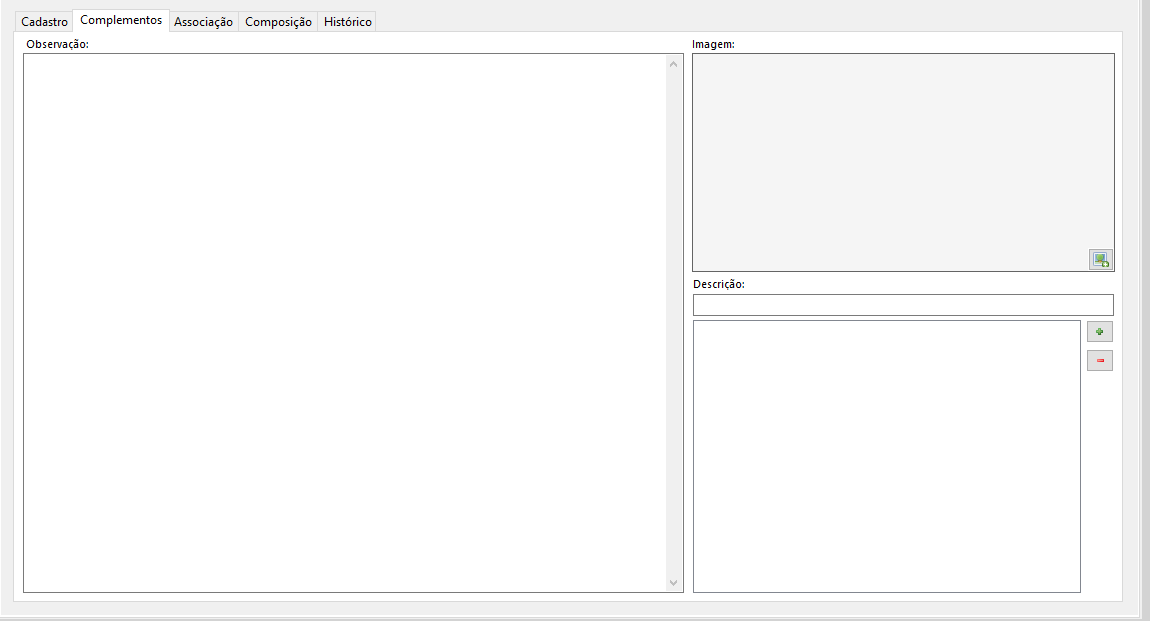
Observação: observações do produto.
Imagem: Imagem do produto.
Descrição: descrição sobre o produto.
Botão "+": Adicionar a foto e descrição do produto na lista.
Botão "-": Remover a foto e descrição do produto na lista.
Aba Associação
Nesta aba, realizamos uma associação manual a um código de fornecedor e gerenciamos as associações já existentes.
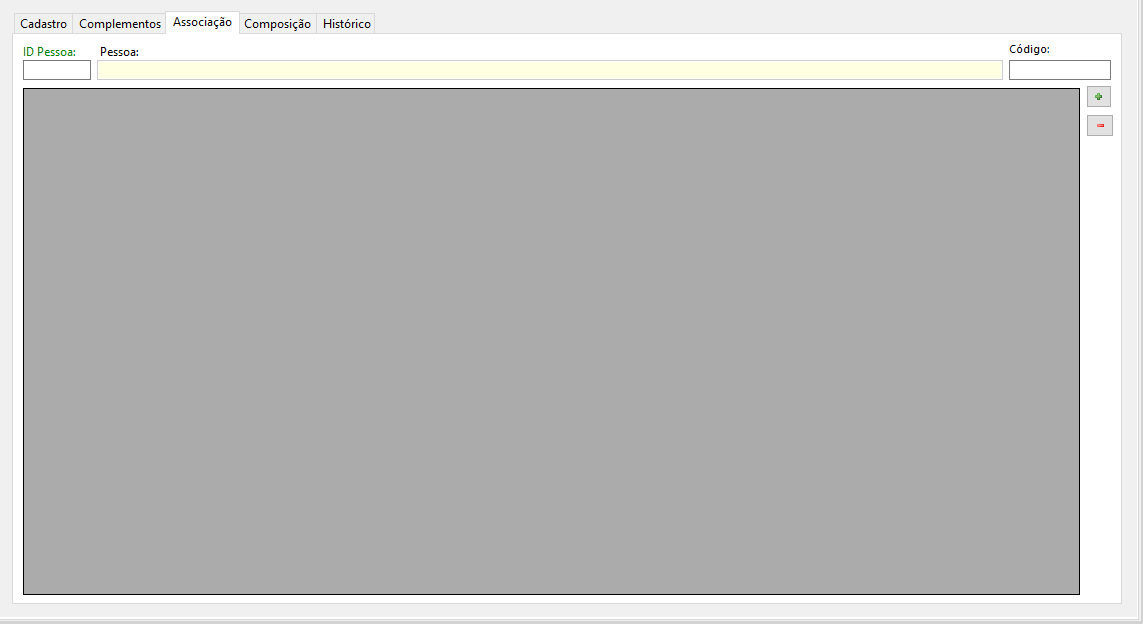 ID Pessoa: Código identificador do cliente ou fornecedor.
ID Pessoa: Código identificador do cliente ou fornecedor.
Pessoa: Nome da pessoa.
Código: Código padrão do fornecedor utilizado no envio de XML de notas.
Botão "+": Adiciona o registro.
Botão "-": Remove o registro selecionado.
Aba Composição
Nesta aba, montamos a composição do produto para baixa automática no estoque referente a uma unidade do produto informado.
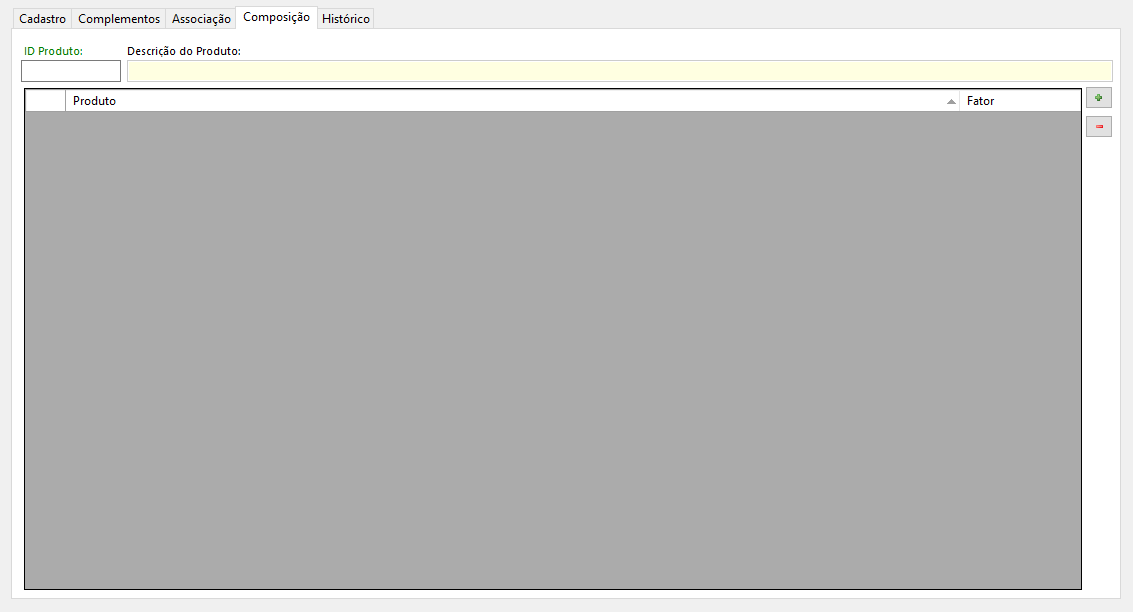
ID Produto: Código identificador do produto.
Descrição do Produto: descrição sobre o produto.
Botão "+": Adiciona o registro.
Botão "-": Remove o registro selecionado na lista.
Aba Histórico
Nesta aba, o sistema apresenta o histórico de registros de utilização do produto conforme a opção selecionada a esquerda.
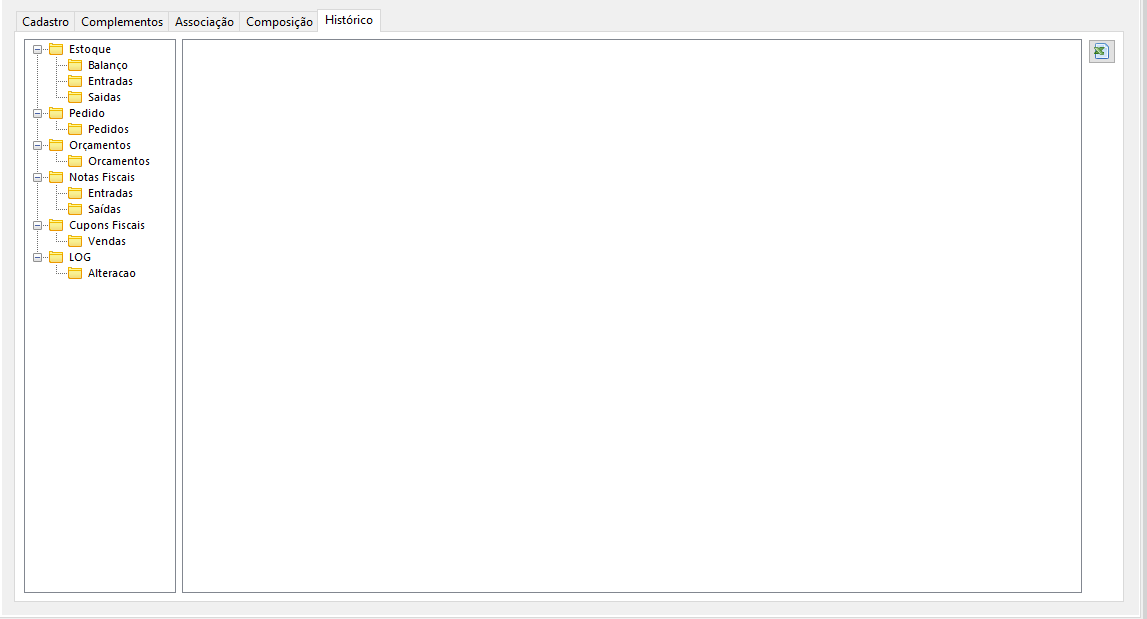
Botão "Excel": Exporta a lista de historico apresentada na tela para o excel.
